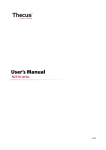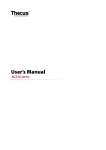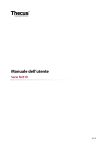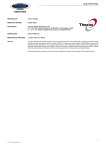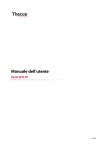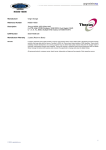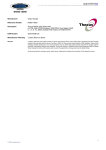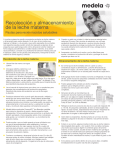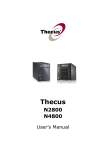Download Procedimientos iniciales
Transcript
Procedimientos iniciales Instalar, conectar y utilizar su dispositivo Intelligent NAS 2014/7 Contenido • Creación de RAID automática y capacidad de la unidad........................3 • Guía de instalación rápida.......................................................................4 • Instalar Intelligent NAS............................................................................5 • Después de la creación de RAID automática, la interfaz de usuario llevará a cabo 3 pasos................................................................................................10 Paso 1. Crear el identificador de Thecus.................................................................................... 10 Paso 2. Completado.......................................................................................................................... 12 • Cómo debo empezar a utilizar Intelligent NAS?.....................................13 Copiar y mover archivos desde PC a NAS................................................................................. 13 Hacer una copia de seguridad con una pulsación en la unidad externa........................ 13 Otras carpetas compartidas del dispositivo NAS.................................................................... 15 2 Contenido Creación de RAID automática y capacidad de la unidad En relación a un dispositivo NAS, es necesario crear un volumen RAID para poder utilizar otras funciones de dicho dispositivo. Sin embargo, muchos usuarios con poca experiencia pueden no comprender el significado de RAID ni reconocer qué tipo de modo RAID es apropiado para cada tarea. Intelligent NAS crea automáticamente la función RAID; ahora, sus datos estarán protegidos. La protección de datos mencionada implica que cuando los datos de uno de los discos están dañados, RAID 1 implementan la redundancia de datos, gracias a la cual pueden seguir transmitiendo y procesando datos ininterrumpidamente. Sin embargo, para aprovechar RAID para proteger los datos, debe sacrificar algo de espacio. Consulte la ilustración siguiente. Sugerencia: Le recomendamos utilizar discos con la misma capacidad para la matriz RAID, lo cual no desperdiciará nada de espacio. Sugerencia: Aunque algunos niveles de RAID y funciones de Thecus ofrecen protección, siempre debe planificar una copia de seguridad alternativa para los datos importantes. Si desea conocer más detalles acerca de RAID, visite este sitio web: http://blog.thecus.com/lets-be-ready-for-raid/ Creación de RAID automática y capacidad de la unidad 3 Guía de instalación rápida • N2310 • N4310 4 Guía de instalación rápida Instalar Intelligent NAS Cuando instale Intelligent NAS*, se mostrarán las siguientes pantallas: 1. Seleccione la versión de idioma y, a continuación, haga clic en el botón "OK" (Aceptar). Instalar Intelligent NAS 5 6 Instalar Intelligent NAS 2. System will scan N2310/N4310 from your local network and display status. For new system initialize, it will show “Create RAID”. Select it and click on “NEXT” button. A “Install Mode” window will popup for you to select “Self-RAID Creation” or “Manual RAID Creation”. Instalar Intelligent NAS 7 If there is any data in your drives, a “Disk Exist Data” window will popup and tell you this event. If you want to continue, select the “Continue” option or “Shutdown” to cease system installation. Durante el proceso, se mostrarán los mensajes "Initializing" (RAID inicial) y, a continuación, "Installing RPM" (Instalación del sistema). Puede esperar unos minutos (el tiempo que tarde dependerá de la capacidad de las unidades de disco duro y de si hay datos en dichas unidades). Cuando la instalación del sistema esté preparada, se emitirá un pitido y, a continuación, podrá hacer clic y comenzar a utilizarlo. 8 Instalar Intelligent NAS Sugerencia: Puede hacer clic en “Rescan“ y actualizar la página de detección de dispositivos NAS. . Instalar Intelligent NAS 9 Después de la creación de RAID automática, la interfaz de usuario llevará a cabo 3 pasos •• Paso 1. Crear el identificador de Thecus Registre su propio identificador de Thecus y cree un DDNS disponible y único para el dispositivo NAS. Haga clic en el botón "Create Thecus ID" (Crear identificador de Thecus) y escriba su dirección de correo electrónico, contraseña y nombre. 10 Después de la creación de RAID automática, la interfaz de usuario llevará a cabo 3 pasos Cuando cree un identificador de Thecus, tendrá que comprobar el correo electrónico registrado y activarlo. Modifique el enlace DDNS y haga clic en el botón "OK" . Después de la creación de RAID automática, la interfaz de usuario llevará a cabo 3 pasos 11 •• Paso 2. Completado Se mostrará al resultado. Haga clic en el botón "Start Browser" cuando esté preparado para utilizar el sistema. 12 Después de la creación de RAID automática, la interfaz de usuario llevará a cabo 3 pasos Cómo debo empezar a utilizar Intelligent NAS? •• Hacer una copia de seguridad con una pulsación en la unidad externa Conecte su unidad USB a la entrada USB 3.0 situado . Presione el botón "Copy" (Copiar). A continuación, la luz "Copy" (Copiar) parpadeará. Esto indica que el dispositivo NAS está escribiendo archivos. Cuando la luz deje de parpadear, podrá retirar el cable USB. Después de un período de tiempo, es conveniente realizar una copia de seguridad con la misma unidad externa; los archivos no se sobrescribirán, sino que se generará una nueva copia de seguridad. Cómo debo empezar a utilizar Intelligent NAS? 13 •• Otras carpetas compartidas del dispositivo NAS _P2P_Download_: cuando utilice la opción "BT Download" (Descarga BT) de Intelligent NAS, .torrent y el archivo se almacenarán aquí. TM _NAS_Piczza_: Piczza es un servidor de fotografías proporcionado por Thecus. La carpeta que es la carpeta raíz de Piczza. USB_Copy: se ha descrito en los proyectos anteriores. Sugerencia: Mantenga presionado el botón de encendido durante unos 3 segundos. Oirá un pitido y la luz de encendido comenzará a parpadear indicando que el dispositivo ha entrado en procedimiento de apagado. Puede dejar de pulsar el botón. El tiempo requerido para un apagado completo dependerá de las condiciones del sistema tales como discos duros usados y las medidas de protección de datos del sistema. Para obtener detalles del manual del usuario y otras aplicaciones, vaya al recurso en línea. 14 Cómo debo empezar a utilizar Intelligent NAS?